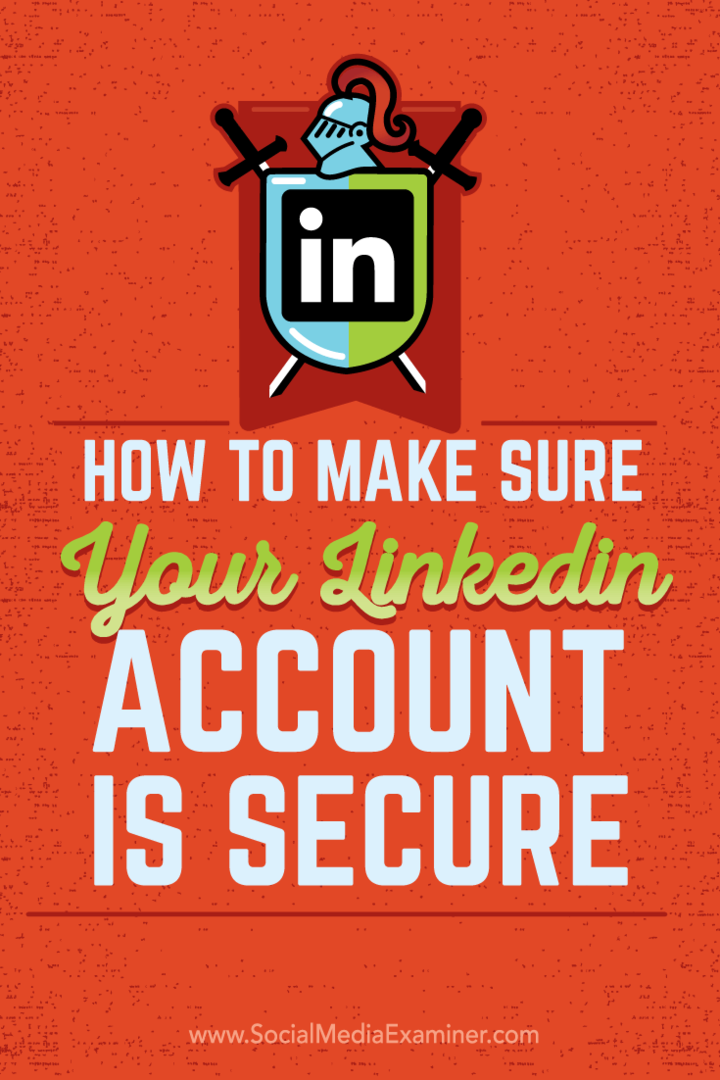Viimati värskendatud
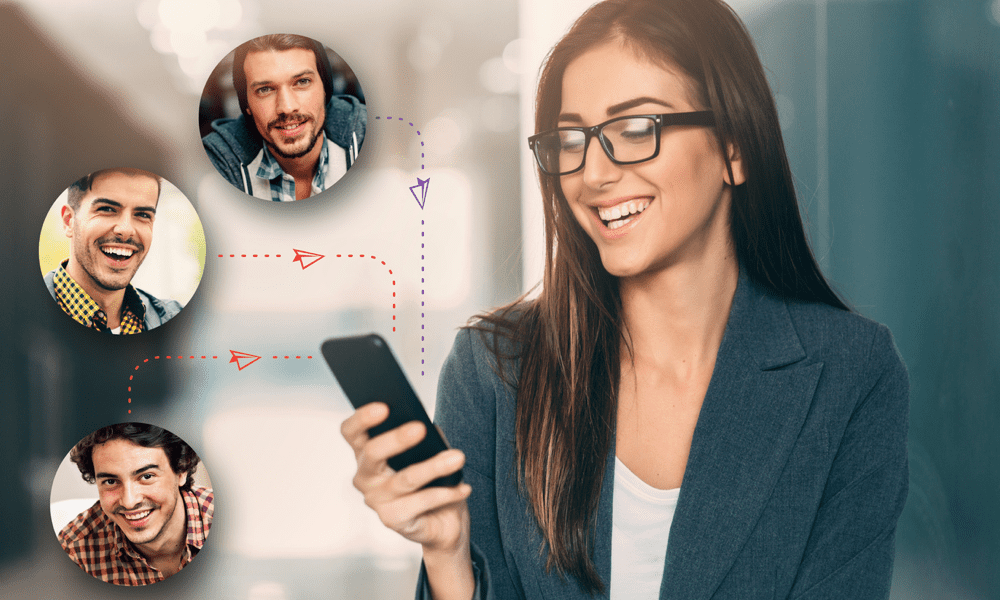
Kas olete varem oma Android-nutitelefonis kontakti kustutanud ja soovite selle taastada? Alustamiseks võite järgida seda juhendit.
Telefonist kiiruga kustutatud kontakti on raske taastada – või on?
Kui kasutate Android-telefoni, võite avastada, et kaotatud kontakti on tegelikult üsna lihtne taastada, kuid ainult siis, kui olete piisavalt kiire. Enamik Androidi kasutajaid salvestab oma kontaktid oma Google'i kontole, mis teeb varem kustutatud kontakti taastamise lihtsaks.
Kui soovite teada, kuidas Androidis kustutatud kontakte taastada, järgige seda juhendit.
Kustutatud kontaktide taastamine Google'i kontaktide rakenduse abil
Parim ja lihtsaim viis kustutatud kontaktide taastamiseks on kasutada Google'i kontaktid rakendus.
Enamik Google'i teenuseid kasutavaid Android-seadmeid proovib teie kontakte teie Google'i kontoga sünkroonida. See on disaini järgi, mis võimaldab teil minna üle teisele Android-seadmele ilma kontakte kaotamata.
See pakub teile ka tõrkekaitset, kuna Google ei kustuta teie eemaldatud kontakte kohe. Selle asemel salvestab see need prügikasti, et saaksite 30 päeva jooksul taastada.
Kui kasutate oma seadmes Google'i kontaktide rakendust, saate selle süsteemi abil oma kontakte kustutada ja taastada. Muud kontaktirakendused (nt Kontaktid Samsung Galaxy seadmetes kasutatav rakendus) kasutab ka seda süsteemi. Võimalik, et saate Google'i kontaktide abil taastada nendes rakendustes kustutatud kontaktid (ja vastupidi).
Kustutatud kontaktide taastamiseks Google'i kontaktide abil tehke järgmist.
- Avage oma seadmes rakendus Google'i kontaktid.
- Puudutage valikut Parandage ja hallake sakk allosas.
- Aastal Parandage ja hallake puudutage menüüd Bin või Prügikast valik (olenevalt teie asukohast).
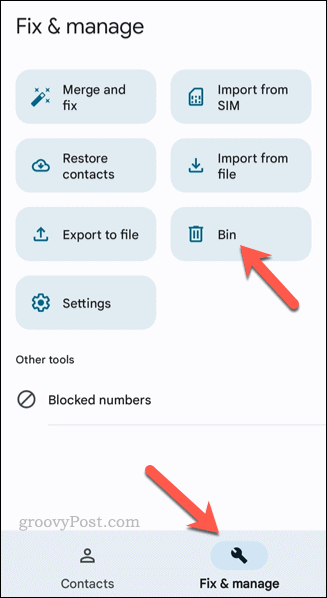
- Siin kuvatakse teie seadmest viimase 30 päeva jooksul kustutatud kontaktid. Kui olete kontakti hiljuti kustutanud, puudutage kontakti loendis Bin või Prügikast kausta.
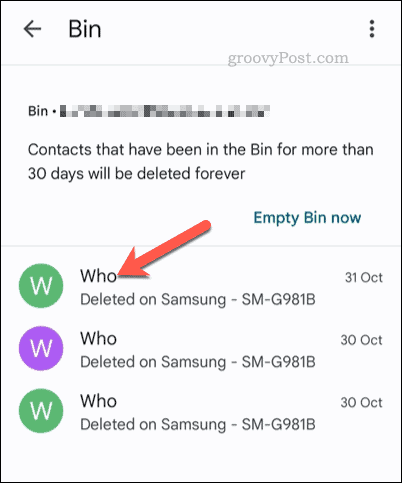
- Järgmises menüüs toksake Taastage et taastada see oma kontaktiloendisse.
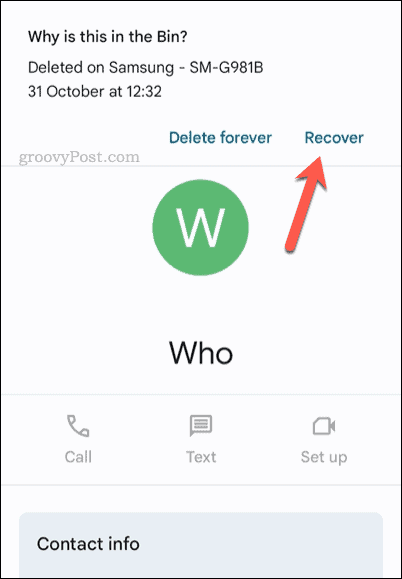
- Kui teil on vaja taastada kustutatud kontaktid eelmisest varukoopiast (nt kontaktid, mis on kustutatud rohkem kui 30 päeva varem), puudutage Paranda ja halda > Taasta kontaktid ja klõpsake Taastama kontaktide taastamiseks eelmisest Google'i varukoopiast.
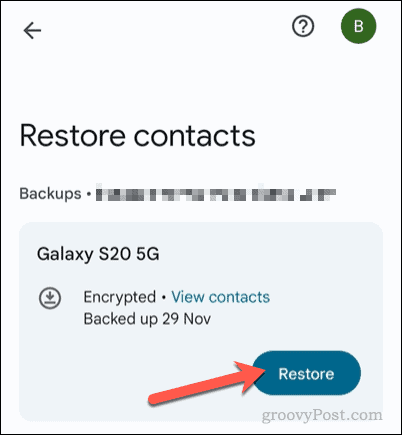
Kui kontakt on taastatud, kuvatakse see uuesti teie kontaktide loendis. Sellest hetkest saate kontaktile uuesti sõnumeid saata ja helistada.
Kustutatud kontaktide taastamine arvuti, Maci või Chromebooki abil
Kui teil pole telefoni käepärast, saate seda kasutada Google'i kontaktide veebisait kustutatud kontakti taastamiseks arvutis, Macis või Chromebookis.
See toimib ainult siis, kui teie Android-nutitelefon sünkroonib regulaarselt teie kontakte teie Google'i kontoga. Kui see on nii, peaksite saama taastada kõik kontaktid, mille olete viimase 30 päeva jooksul varem kustutanud.
Kustutatud kontaktide taastamiseks arvuti, Maci või Chromebooki abil tehke järgmist.
- Ava Google'i kontaktide veebisait oma veebibrauseris ja logige sisse oma Google'i kontoga.
- Kui olete sisse loginud, klõpsake nuppu Bin või Prügikast vasakpoolsel paneelil (olenevalt teie asukohast).
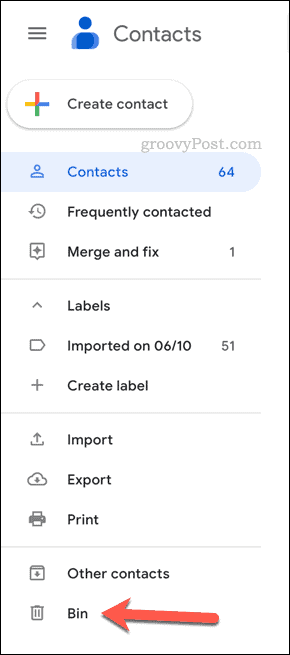
- Aastal Bin või Prügikast kaustas valige kõik kontaktid, mille olete viimase 30 päeva jooksul kustutanud ja mida soovite taastada.
- Kontaktide taastamiseks klõpsake nuppu Taastage tipus.
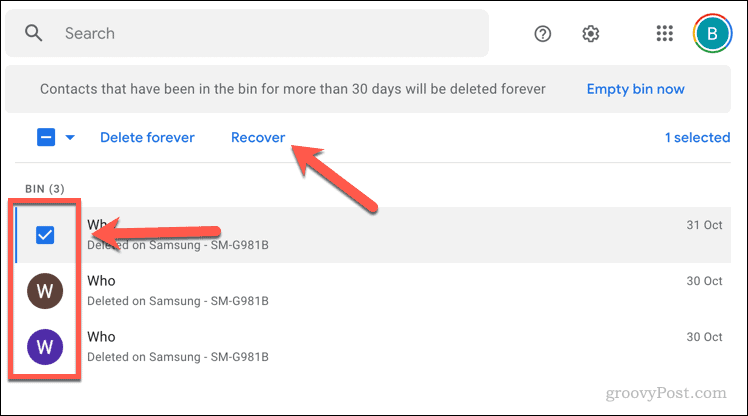
Taastatud kontaktid kuvatakse kohe teie Google'i kontaktide loendis. Siiski peate võib-olla ootama, kuni seade muudatused sünkroonib, et kustutatud kontaktid uuesti teie seadmesse ilmuksid.
Kui taastatud kontakte lühikese aja pärast ei kuvata, kontrollige oma Android-seadme seadetes sünkroonimisseadeid ja veenduge, et kõik tehtud muudatused sünkroonitakse õigesti. Kui see ikka ei tööta, peate võib-olla kontakti oma nutitelefoni käsitsi uuesti lisama, kuid see loob duplikaatkontakti, nii et peate hiljem originaali kustutama.
Kontaktide jälgimine Androidis
Ülaltoodud samme kasutades saate kiiresti taastada kõik Androidis kustutatud kontaktid. Parim viis selleks on tagada, et kasutate oma Google'i kontot, mis võimaldab teil oma kontakte seadmete vahel jagada (ja need kustutamisel taastada).
Kas soovite oma kontakte seadmete vahel teisaldada, kuid te ei soovi tingimata oma Google'i kontot kasutada? Sa saad kontaktide ülekandmine Androidi ja Androidi vahel kasutades mõnda erinevat meetodit. Sa saad ka kontaktide ülekandmine iPhone'i kui liigutate platvorme.
Kas soovite Androidis uusi nippe proovida? Kui teie ekraan on piisavalt suur, proovige jagatud ekraan Androidis ja alustage selle asemel liikvel olles multitegumtööd.
Kuidas leida oma Windows 11 tootevõti
Kui peate teisaldama oma Windows 11 tootenumbri või vajate seda lihtsalt OS-i puhtaks installimiseks,...
Kuidas kustutada Google Chrome'i vahemälu, küpsiseid ja sirvimisajalugu
Chrome teeb suurepärast tööd teie sirvimisajaloo, vahemälu ja küpsiste salvestamisel, et optimeerida teie brauseri jõudlust võrgus. Tema kuidas...